MAPGIS转换坐标步骤知识分享
大地坐标与地理坐标的批量转换教程
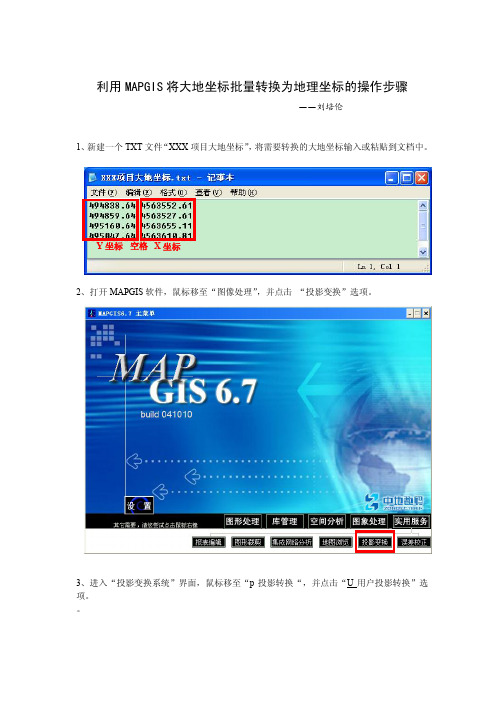
利用MAPGIS 将大地坐标批量转换为地理坐标的操作步骤
——刘培伦
1、新建一个TXT 文件“XXX 项目大地坐标”,将需要转换的大地坐标输入或粘贴到文档中。
2、打开MAPGIS 软件,鼠标移至“图像处理”,并点击 “投影变换”选项。
3、进入“投影变换系统”界面,鼠标移至“p 投影转换“,并点击“U 用户投影转换”选项。
Y 坐标X 坐标 空格
4、进入“用户数据点投影转换系统”界面,点击“打开文件”,选择第1步已建好的TXT 文件“XXX项目大地坐标”。
选择大地坐标后自动生成
5、点击“用户投影参数”选项。
6、进入“输入投影参数”界面,进行用户投影参数设置。
投影参数”选项。
7、
8、进入“输入投影参数”界面,进行结果投影参数设置。
DDD:度
MM:分
SS.SS:秒
10、选择保存位置,并命名为“XXX项目地理坐标”,点击保存。
11、找到形成的TXT文件“XXX项目地理坐标”,打开即可。
度分秒度分秒。
如何将MAPGIS点文件中点位置坐标转换到MapSource中

如何将MAPGIS点文件中点位置坐标转换到MapSource中如何将MAPGIS点文件中点位置坐标转换到MapSource中1、先将MAPGIS点文件中的点位置坐标转出把设计点位图的点文件在MAPGIS投影变化窗口中打开,打开工具选项中的编辑属性结构对话框,编辑属性结构,点击OK,继续打开工具选项中的点位置转换为属性对话框,选择图元文件,点击转换,保存为换名的点文件。
把保存的点文件在MAPGIS投影变化窗口中打开,再打开工具选项中的属性生成文本文件对话框选择图元文件,设置生成文件名及路径,点击转换,确定,生成一个TXT文件,属性转换成功(见转换后的坐标值.txt文件)。
再将生成的TXT文件用EXCL打开,如果是50000的以米为单位的,X、Y同乘以50000或是50000的以毫米为单位的,X、Y同乘以50所得的值就是真实的公里网格坐标(见转换后根据比例尺计算后的值是坐标值.txt文件)。
2、再将坐标转换到MapSource中将转换后的真实的公里网格坐标的TXT文件用写字板打开,将Tab键替换为空格键(数字之间的分隔符)保存,再打开该文件删除第一行的ID、X、Y后保存,文件后缀改为.prn。
打开坐标转换程序COORD.exe点击坐标转换菜单,打开投影设置对话框,设置相应的参数确定,如下图:再打开坐标转换菜单,点击七参数设置对话框完成参数设置后点击确定。
然后返回到主界面,选择其参数转换,选择源坐标类型:平面坐标、北京-54;再选择目标坐标类型:大地坐标、WGS-84,点击文件转换如图:点击格式按钮,选择自定义格式,如图:设置好参数点击完成新建,再点击文件格式,点击确定,返回主界面。
点击浏览按钮,选择文件后缀名为.prn,单击=>按钮完成,生成一个后缀为.prn1的文件。
然后将该文件的格式改成与wwwSJ.wpt 文件的格式完全一样,W后两个空格,后面必须是六个字符位置,如果是三位数,后面还要留三个空字符,最后将后缀.prn1该为.wpt,再用MapSource打开此文件即可。
mapgis提取点坐标
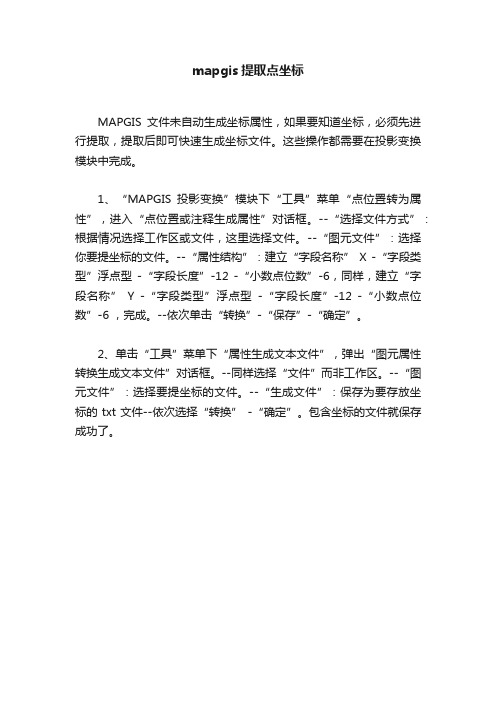
mapgis提取点坐标
MAPGIS文件未自动生成坐标属性,如果要知道坐标,必须先进行提取,提取后即可快速生成坐标文件。
这些操作都需要在投影变换模块中完成。
1、“MAPGIS投影变换”模块下“工具”菜单“点位置转为属性”,进入“点位置或注释生成属性”对话框。
--“选择文件方式”:根据情况选择工作区或文件,这里选择文件。
--“图元文件”:选择你要提坐标的文件。
--“属性结构”:建立“字段名称” X -“字段类型”浮点型-“字段长度”-12 -“小数点位数”-6,同样,建立“字段名称” Y -“字段类型”浮点型-“字段长度”-12 -“小数点位数”-6 ,完成。
--依次单击“转换”-“保存”-“确定”。
2、单击“工具”菜单下“属性生成文本文件”,弹出“图元属性转换生成文本文件”对话框。
--同样选择“文件”而非工作区。
--“图元文件”:选择要提坐标的文件。
--“生成文件”:保存为要存放坐标的txt文件--依次选择“转换” -“确定”。
包含坐标的文件就保存成功了。
MapGIS数据和ArcGIS数据的相互转换
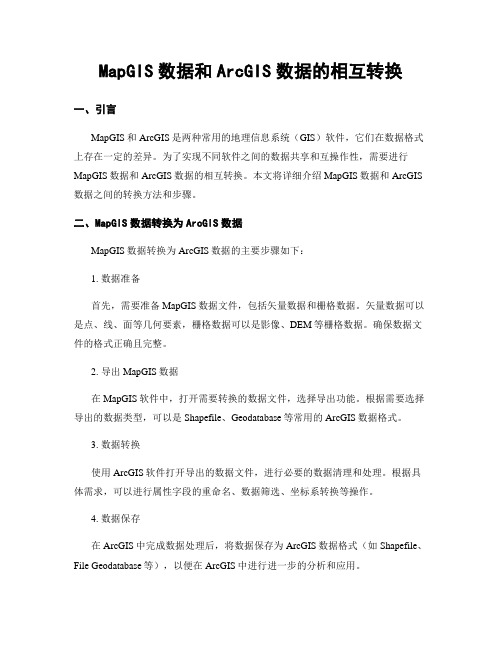
MapGIS数据和ArcGIS数据的相互转换一、引言MapGIS和ArcGIS是两种常用的地理信息系统(GIS)软件,它们在数据格式上存在一定的差异。
为了实现不同软件之间的数据共享和互操作性,需要进行MapGIS数据和ArcGIS数据的相互转换。
本文将详细介绍MapGIS数据和ArcGIS 数据之间的转换方法和步骤。
二、MapGIS数据转换为ArcGIS数据MapGIS数据转换为ArcGIS数据的主要步骤如下:1. 数据准备首先,需要准备MapGIS数据文件,包括矢量数据和栅格数据。
矢量数据可以是点、线、面等几何要素,栅格数据可以是影像、DEM等栅格数据。
确保数据文件的格式正确且完整。
2. 导出MapGIS数据在MapGIS软件中,打开需要转换的数据文件,选择导出功能。
根据需要选择导出的数据类型,可以是Shapefile、Geodatabase等常用的ArcGIS数据格式。
3. 数据转换使用ArcGIS软件打开导出的数据文件,进行必要的数据清理和处理。
根据具体需求,可以进行属性字段的重命名、数据筛选、坐标系转换等操作。
4. 数据保存在ArcGIS中完成数据处理后,将数据保存为ArcGIS数据格式(如Shapefile、File Geodatabase等),以便在ArcGIS中进行进一步的分析和应用。
三、ArcGIS数据转换为MapGIS数据ArcGIS数据转换为MapGIS数据的主要步骤如下:1. 数据准备首先,需要准备ArcGIS数据文件,包括矢量数据和栅格数据。
确保数据文件的格式正确且完整。
2. 导出ArcGIS数据在ArcGIS软件中,打开需要转换的数据文件,选择导出功能。
根据需要选择导出的数据类型,可以是MapGIS支持的数据格式。
3. 数据转换使用MapGIS软件打开导出的数据文件,进行必要的数据清理和处理。
根据具体需求,可以进行属性字段的重命名、数据筛选、坐标系转换等操作。
4. 数据保存在MapGIS中完成数据处理后,将数据保存为MapGIS数据格式,以便在MapGIS中进行进一步的分析和应用。
用mapgis54转80坐标系

转换需要求的转换参数,而求转换参数需要公共控制点,所以在求之前必须先获得公共点至少三对。
1、启动“投影转换”模块:实用服务 →投影转换→坐标系转换,出现“转换坐标值”窗口,如图1 所示:图1 输入公共点前仍有公共点文献界(1)在“输入”一栏中,坐标系设置为“北京54 坐标系”,单位设置为“线类单位—米”;输入北京54 坐标系下一个公共点(x、y、z);(2)在“输出”" 一栏中,坐标系设置为“西安80 坐标系”,单位设置为“线类单位—米”;输入西安80坐标系下对应的公共点(x、y、z);(3)在“转换方法”一栏中,单击“公共点操作求系数”项; (4)在窗口左下角,单击“输入公共点”按钮,右边的数字变为1,表示输入了一个公共点对,如图1 所示;依照相同的方法,再输入另外的多个公共点对(至少3对);(5)输入完公共点对后,保存公共点文件。
公共点文件→保存公共点文件(如:公共点.cpt)2、 求转换系数(1)在“转换方法”一栏中,单击“七参数布尔莎模型”项,将右边的转换系数项激活;(2)求转换系数→求转换系数,系统根据输入的多个公共点对坐标自动计算出7 个参数,如下图2 所示,将其记录下来;然后单击“确定”按钮;图2 利用布尔莎数的模型转换系数界面3、再次打开刚才的“转换坐标值”窗口,输入“北京54坐标系”坐标,输出“西安80坐标系”坐标。
转换可单个转换或成批转换:(1)单点转换;(2)文件转换。
在“类型”窗口中选“文件”,在“系数”窗口中选“未知”,在转换系数下输入刚才求的的转换参数,在“输入”窗口中打开输入文件54 坐标.TXT)(如图3),在输出窗口中输入输出文件名54→80 坐标.TXT)(如图4),然后单击“转换”按钮,完成转换。
图3 转换后生成的西安80 坐标文件图4 编辑输入的北京54坐标文件。
Mapgis(section)中布置工程点并导出点坐标
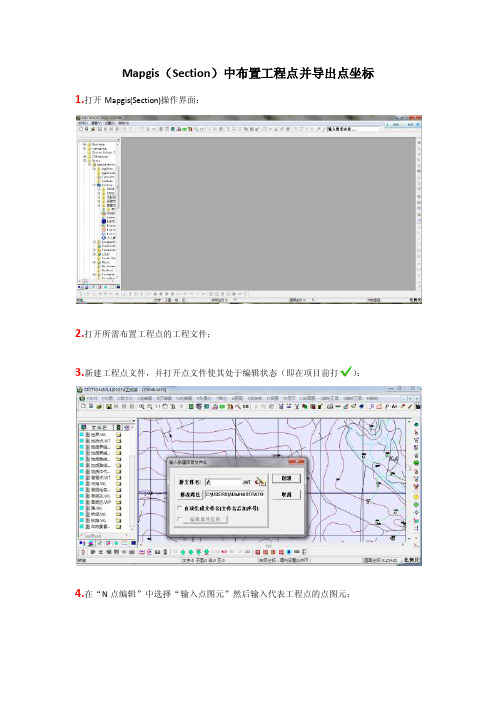
Mapgis(Section)中布置工程点并导出点坐标1.打开Mapgis(Section)操作界面:
2.打开所需布置工程点的工程文件;
3.新建工程点文件,并打开点文件使其处于编辑状态(即在项目前打):
4.在“N点编辑”中选择“输入点图元”然后输入代表工程点的点图元;
5.工程点的批量布置:“1辅助工具”→“角度阵列复制”→“角度阵列复制点”,然
后左键单击之前新建的点图元出现以下对话框(mapgis中默认单位为毫米,故“10”代表的是图中10毫米,用户根据比例尺算出实际距离再根据需要调整行间距),改变参数后点“确定”:
点“确定”后效果如下图(如果工程点为斜向布置则可在上个对话框中“水平角度”项修改角度,还可以通过另一种方法修改:2辅助工具→图形局部变换,然后选择要变换的所有点;要注意的是选择图形局部变换后首先要选择基点,页面左上角会有红色小字提示,然后再选择要变换的所有点):
6.变换角度后的工程布置点如下图:
7.点布置到此已经完成,然后在右下角选择比例尺(比例尺为底图的比例尺):
8.然后可以开始输出点坐标:1辅助工具→导入导出功能→导出线坐标点(带属性);然后选中所有要导出坐标的点,保存坐标数据:
9.倒出来的坐标为带小数的坐标,可以复制到Excel中再做处理,整个工程点布置及坐标输出工作到此结束:。
Mapgis如何把坐标点按实际投影到地质图上
Mapgis如何把坐标点按实际投影到地质图上1、实用服务——投影变换。
2、P投影变换——U用户文件投影转换。
3、打开文件,选择保存有勘测点坐标信息的文件。
X坐标不含有带号!!!
4、在设置用户文件选项中选择按指定分隔符,根据实际情况设置X、Y坐标所在的列,既可以生成点,也可以连成线。
数据类型选择双精度,小数位保留四位,根据实际情况选择分隔符号。
5、设置坐标点的标注图案及大小。
6、设置用户投影参数,分母为1,单位为米。
7、设置结果投影参数。
在单位为毫米的情况下,分母为实际比例尺的分母。
8、点击投影变换,保存文件(线文件wL或者点文件wt)
9、在图形处理——输入编辑中同时打开地质图和投影变换后的坐标点文件,复位窗口就可以看到点已经准确的放到地质图上了。
MAPGIS的数据转换与使用技巧
MAPGIS的数据转换与使用技巧M APGIS的数据转换与使用技巧黄女亘(福建省地质测绘院,福州,350011)摘要数据的共享使用和充分利用软件的优势互补,优化数字化生产的工艺流程,是降低生产成本,提高劳动生产率的有效办法。
关键词M A PG IS 数据转换使用技巧随着计算机科学、地理学、制图学、遥感与摄影测量学、图形图像技术以及数据库技术的不断发展,地理信息系统已成为一种功能强大、性能完善的计算机系统,广泛应用于规划、土地、测绘、建设、环保、军事等诸多部门,成为政府部门进行科学管理和快速决策时不可或缺的工具。
而各具特点的GIS和制图应用软件也给社会用户提供更大的选择性。
MAPGIS 作为较早发展起来的国产GIS软件,国内拥有一定数量的用户。
在多年使用MAPGIS的生产实践中,笔者积累了一些经验。
下面对它在数据交换及对其它软件数据的技巧性使用方面进行简单介绍。
1 数据格式转换实际生产过程中在不同的软件环境中共享和重用数据是很重要的。
这就需要进行数据格式转换。
由于缺乏对空间对象统一的描述方法,从而使得不同数据格式描述空间对象时采用的数据模型不同,造成转换后不能完全准确地表达原数据的信息,经常造成一些信息丢失。
因此,数据格式转换应以最少信息量丢失为前提。
下面介绍MA PGIS与几种常用的数据格式之间的转换方法及步骤。
1.1 CAD数据与MAPGIS数据格式转换1常见的CAD文件有AUT OCAD的线画文件(.DWG)。
CAD文件是由颜色、线型、线宽、符号等静态图形特征组织后的图层集合,其图层并没有象GIS中的图层那样组织严密,实体/元素都包含在一个单一的文件中,属性数据的主要描述依靠图层和注记。
不同的CAD文件版本对不同版本的文件格式有各自的实现。
CAD文件通常以DXF文件与其它数据格式进行交换。
传统的CAD文件转换至MAPGIS文件,为了保证其图形、图饰完整,数据转换后图层、颜色等信息丢失,符号块及线型被打散。
Mapgis学习作图步骤1
《Mapgis学习作图步骤1》承蒙廖老师指教,所学一些皮毛,用后感觉好使,恐会忘记,赶紧记下。
如有错误,欢迎指正!本人所用的是“视窗XP操作系统”,感觉与Mapgis作图软件较兼容。
一、Mapgis“整图坐标变换”步骤1、打开某地形地质图工程文件(1:1万或1:5千),在图左侧显示工作台中找到“文件名”,点击右键,“修改工程地图参数”,出现如下菜单在“水平比例尺”一栏中确定10000或5000,确定。
2、单击“设置”菜单,下拉列表中单击“设置显示坐标”,出现如下菜单在“坐标系类型”中选“投影平面直角”,点击“坐标显示参数”,出现如下菜单按如图填写“投影类型”、“比例尺分母”、“投影中心点经度”和“投影区内任意点的纬度”值,确定,确定。
关闭工程时点线面均点击“是”。
3、重新打开工程文件,此时工程文件下栏中已出现比例尺和实际坐标。
在图面左下角选一个交叉点,读取X、Y坐标值。
将鼠标十字放在该交叉点中心,从工程文件下栏中部出现“显示比例尺和X、Y毫米值。
记录下该X、Y毫米值。
若是1:10000的比例尺,用该交叉点的X、Y坐标值,先除以10,再分别减去X、Y毫米值,得出新的X、Y坐标值。
若是1:5000的比例尺,则要乘2再除以10,再分别减去X、Y毫米值,得出新的X、Y坐标值。
点击“其它”—“整图变换”—“键盘输入参数K”,出现如下菜单将新的X、Y坐标值填入“位移参数”X位移和Y位移栏目中,同时选中“点、线、面变换”,确定,开始图形变换。
最后,点击“1:1”,新的实际坐标和比例尺将会出现在下方栏目中。
记得关闭时要保存工程的点线面,即点击3个“是”结束。
二、Mapgis“等高线赋值”步骤1、将图打开,选中(打开)点线面文件(尤其是地形线文件);2、给线增加“编辑线属性结构Z”:线编辑(L)-X参数编辑-编辑线属性结构Z-在空白处输入“H或高程”-这样在选择线后,点右健则出现快捷菜单中有“修改线属性”,选中它后出现的菜单中就多了一项“高程”属性,如在空白处填写350,则该线为350米高程线;3、点击“矢量化(V)”菜单-“高程自动赋值(L)-在图上任意处拉一条线,则出现“高程增量输入”菜单-在“当前高程”处填写起点第一根线的高程数据,“高程增量”填写10,表示线距为10米递增,若填写-10,则为10米递减。
MAPGIS操作手册上
第一章 MAPGIS基础知识1.1、MAPGIS基本概念。
顾客坐标系:是顾客处理自己旳图形所采用旳坐标系。
设备坐标系:是图形设备旳坐标系。
数字化仪旳原点一般在中心,笔绘图仪以步距为单位,以中心或某一角为原点。
地图:是按一定旳数学法则和特有旳符号系统及制图综合原则将地球表面旳多种自然和社会经济现象缩小表达在平面上旳图形,它反应制图现象旳空间分布、组合、联络及在时空方面旳变化和发展。
窗口:是顾客坐标系中旳一种矩形区域。
顾客能够变化这个矩形旳大小、或移动位置来选择所要观察旳图形。
窗口就象摄影机旳取景框,当我们瞄准不同旳地方,就选用了不同旳景物。
离景物越远框内涉及旳景物越多而成像就小;当我们接近它,所涉及旳景物越少,成像越大。
利用窗口技术,我们能够有选择旳考察图形旳某一部分,观察图形旳细致部分或全局。
视区:是设备坐标系中旳矩形区域,它是图形在设备上旳显示区。
可视区是在一定高程和一种或多种视点内,经过计算所得到旳一种或多种视点旳可见区域。
图层:是顾客按照一定旳需要或原则把某些有关旳物体组合在一起,我们称之为图层。
如地理图中水系构成一种图层,铁路构成一种图层等。
我们能够把一种图层了解为一张透明薄膜,每一层上旳物体在同一张薄膜上。
一张图就是由若干层薄膜叠置而成旳,图形分层有利于提升检索和显示速度。
靶区:是屏幕上用来捕获被编辑物体(图形)旳矩形区域,它由顾客在屏幕上形成。
控制点:控制点是指已知平面位置和地表高程旳点,它在图形处理中能够控制图形形状,反应图形位置。
点元:点元是点图元旳简称,有时也简称点,所谓点元是指由一种控制点决定其位置旳有拟定形状旳图形单元。
它涉及字、字符串、子图、圆、弧、直线段等几种类型。
它与“线上加点”中旳点概念不同。
弧段:弧段是一系列有规则旳,顺序旳点旳集合,用它们能够构成区域旳轮廓线。
它与曲线是两个不同旳概念,前者属于面元,后者属于线元。
区/区域:区/区域是由同一方向或首尾相连旳弧段构成旳封闭图形。
- 1、下载文档前请自行甄别文档内容的完整性,平台不提供额外的编辑、内容补充、找答案等附加服务。
- 2、"仅部分预览"的文档,不可在线预览部分如存在完整性等问题,可反馈申请退款(可完整预览的文档不适用该条件!)。
- 3、如文档侵犯您的权益,请联系客服反馈,我们会尽快为您处理(人工客服工作时间:9:00-18:30)。
M A P G I S转换坐标步骤
利用MAPGIS制图软件换算大地坐标和经纬度
地质工作中常要对进行大地坐标转经纬度和经纬度换大地坐标,以下步骤请大家熟记:
一、大地座标→经纬度(地理坐标)
1、在文本文件中输入大地坐标数据,格式为 Y空格X。
如下,原始的大地坐标由一个8位的Y和一个7位的X组成,“新建文本文档.txt -记事本”显示如下:
31560000 4503500
31565000 4503500
31565000 4507500
31568500 4507500
这组坐标数据中的Y的前两位为31,是分带号,一般使用的分带有三分带,六分带,这里的坐标是三分带的,记下Y前的这两位数,在原始数据中去除掉,
现在数据变为:Y—6位,X—7位。
“新建文本文档.txt -记事本”显示如下:560000 4503500
565000 4503500
565000 4507500
568500 4507500
保存这个TXT的文本文件。
2、打开MAPGIS,启动坐标投影变形程序
如果是MAPGIS6.7版,请选择“实用服务→投影变换系统→用户文件投影转换”→点击打开文件,打开刚才的大地坐标的文本文件。
“指定数据起始位置”中出现刚才的的文本文档,显示如下:
560000 4503500
565000 4503500
565000 4507500
568500 4507500
在设置用户文件选项中,一般选:按行读取数据,X→Y顺序,生成点。
最后点击确定。
3、设置输入数据的格式,点击用户投影参数,并完成设置。
坐标系类型——大地坐标系
投影类型——5:高斯克吕格投影
比例尺分母——1
椭球面高程——0
投影面高程——0
投影带类型——3度带或6度带
投影带序号——31
X,Y的平移均设0
这里我们的大地座标为3度带的第31带,注意填好,坐标单位为米
接着为:设置输出的格式,我们要求输出的是经纬度,点结果转换参数,完成设置。
4、输入投影参数
坐标系类型——地理坐标系
我们输出的经纬度的单位应该是DDDMMMSS。
SS注意点写到文件,保存就大功告成了,注意:保存的文件要写上.TXT的后缀
最后,在文本文件中计算出的结果如下:
x= 560000 y= 4503500 xp=1234234.357 yp=403950.255
x= 565000 y=4503500 xp=1234607.202 yp=403948.893
x=565000 y=4507500 xp=1234608.692 yp=404158.555
X=568500 y=4507500 xp=1234837.762 yp=403157.535
xp为经度,1234234。
357就是123度42分34。
357秒,
YP为纬度,403950。
225就是40度39分50。
255秒(纬度没有最多90,所以没有三位数)
二、经纬度→大地座标
同样,输入文本文件格式如下,
1234234 403950
1234607 403948
1234608 404158
1234837 403157
这里面的数据前面的为经度,格式为DDDMMSS,后面的为纬度,格式为DDMMSS
接下来的转换过程和大地坐标转换一样,只要将刚才的用户转换参数和结果转换参数交换即可,
要注意分带号的确定,如果你不知道分带号,就应该先计算分带号,算法是
经度/3得到的整数为三度带的分带号
经度/6得到的整数为六度带的分带号
计算所得的结果格式如下
x=1234234 y=403950 xp=559991.687 yp=4503492.058 。
其中的xp为地图上的y坐标,记得在前面加上带号,
其中的yp为地图上的x坐标
多练习几次,很快熟悉哦!。
